Hoe Apple Music over te zetten naar SD-kaart (2025 Update)
De smartphone heeft externe opslag gebruikt om de draagcapaciteit voor multimedia uit te breiden. Omdat interne flitser een beperkte hoeveelheid opslagcapaciteit heeft, is hier een uitbreiding op gemaakt via een handig medium. De SD-kaart is hier perfect voor omdat hij klein, compact is en veel gegevens bevat.
Multimedia is een goed doelwit voor SD-kaarten. Het feit dat het op een apparaat kan worden gemonteerd, maakt het aantrekkelijk. Telefoonmuziek overzetten naar SD-kaart is een veelvoorkomende bewerking die Android-gebruikers doen terwijl iPhone-muziek overzetten naar SD-kaart wordt gedaan voor iPhone-apparaten.
We zullen manieren vinden om Apple Music overzetten naar SD-kaart zowel via Apple Music als via een tool van derden in de volgende secties.
Artikel Inhoud Deel 1. Waarom moeten we Apple Music naar SD-kaart overbrengen? Deel 2. Apple Music opslaan op SD-kaart (alleen voor Android-gebruikers)Deel 3. Apple Music overzetten naar SD-kaart (voor Mac- en Windows-gebruikers)Deel 4. Overzicht
Deel 1. Waarom moeten we Apple Music naar SD-kaart overbrengen?
Veel gebruikers hebben vanwege de kosten een beperkt intern telefoongeheugen. De prijs van flash-opslag is door de jaren heen goedkoper geworden, maar omgekeerd is multimedia-inhoud in omvang toegenomen. Dit komt door de hogere resolutie van de schermen in de telefoon en het grotere aantal pixels.
Eén pixel komt in sommige systemen overeen met meerdere bytes. Wanneer gecombineerd om de scherm dan wordt het meerdere keren vermenigvuldigd. Dit wordt resolutie genoemd en neemt met de jaren toe.
De geluidskwaliteit is ook verbeterd en daarom zijn hi-fidelity en lossless geluidssystemen ontwikkeld. De vraag van consumenten naar meer inhoud op de telefoon is ook toegenomen, aangezien dit hun primaire opslagplaats werd voor gegevens, muziek, foto's en video-inhoud.
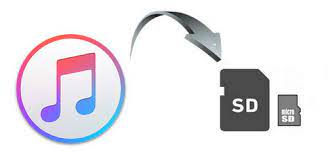
Toen de Apple Music-app op iPhones werd geïnstalleerd, waren veel gebruikers tevreden vanwege de enorme interne opslag. Helaas voor Android-gebruikers werd dit een probleem omdat de opslaggroottes niet hetzelfde waren op verschillende apparaten. Apple voelde toen deze behoefte en begon de mogelijkheid toe te voegen aan: Apple Music overzetten naar SD-kaart op zijn app.
Dit werd met lof benaderd door de Android-gemeenschap en was een zeer verstandige zet van Apple. Helaas was DRM-beveiliging van de nummers ook in werking terwijl deze op de SD-kaart werden opgeslagen. Dit legt beperkingen op aan je nummers en hoe ze kunnen worden afgespeeld. Ook zal er een afhankelijkheid zijn van een Apple-abonnement om je muziek af te spelen.
Deel 2. Apple Music opslaan op SD-kaart (alleen voor Android-gebruikers)
De nieuwste update van Apple Music heeft al de mogelijkheid om muziek op een SD-kaart op een Android-apparaat op te slaan. Dit is een zeer verstandige zet van Apple om meer fans in de Android-gemeenschap te krijgen.
Dit zal uw opslagruimte verlichten en zal vooral degenen helpen die een beperkte interne opslagruimte hebben. Houd er echter rekening mee dat zelfs als u een SD-kaart gebruikt, er nog steeds DRM-beveiliging (Digital Rights Management) plaatsvindt.
Dit betekent dat je deze nummers niet kunt afspelen op de standaard mediaspeler van je Android-telefoon. Je verliest ook de toegang tot je nummers in Apple Music zodra je abonnement afloopt.
Een ander ding dat je zult opvallen is dat de originele bestandsnamen van je muziek zijn veranderd in iets onherkenbaars.
Later introduceren we een tool van derden om u te helpen met al deze problemen. Het volgende proces legt het uit Apple Music overzetten naar SD-kaart op een Android-systeem.
- Ga naar uw Google Play Store en update uw Apple Music-app naar de nieuwste versie.
- Klik op de 3 verticale stippen hierboven om naar het menu te gaan en ga vervolgens naar Instellingen.
- Klik in de categorie Downloadopties op de onderstaande optie.
- Kies het keuzerondje SD-kaart.
- Zodra je ervoor hebt gekozen om je nummers te downloaden, zouden ze nu op je SD-kaart moeten worden opgeslagen in plaats van op de interne opslag.
- De gebruikelijke map op Android is te zien in uw Bestandsbeheer-app. Je vraagt je misschien af waar is gedownloade Apple-muziek opgeslagen op een Android-telefoon? We gaan hieronder verder met ons proces.
- Ga naar Opslaglocaties->SD-kaart
- Ga naar de Android-map.
- Ga naar de gegevensmap.
- Je zou zoiets als een map com.apple.android.music moeten zien.
- Ga naar bestanden->Apple Music-map.
- Hier ziet u uw Apple Music-downloads. Merk op dat hun bestandsnamen nu anders zijn en dat sommige mogelijk al DRM-beveiliging hebben.
Deel 3. Apple Music overzetten naar SD-kaart (voor Mac- en Windows-gebruikers)
Er is nog een flexibele manier om Apple Music overzetten naar een SD-kaart. Dit wordt gedaan met behulp van een krachtige tool van derden genaamd de TunesFun Apple Music-converter. Via deze tool kunt u: kopieer albums van iTunes naar SD-kaart. De tool converteert uw iTunes-bibliotheeknummers rechtstreeks naar een MP3 op uw pc of op uw SD-kaart. Als het een pc-gebaseerde conversie is, moet deze via een SD-kaartlezer of via een USB-kabel vanaf uw telefoon naar uw pc naar de SD-kaart worden overgebracht. Hiermee kun je je favoriete muziek, podcasts en audioboeken converteren. Zie het proces hieronder:
- Download en installeer de TunesFun Apple Music-converter. De links voor zowel pc als Mac vind je hieronder:
Probeer het gratis Probeer het gratis
- Open TunesFun. Ga dan naar Bibliotheken.
- Je zou moeten kunnen zien dat je iTunes-bibliotheek al is gesynchroniseerd met TunesFun.
- Controleer de bestanden die u wilt converteren en overbrengen naar uw SD-kaart. U kunt muziekcategorieën zoals muziek, podcasts, audioboeken en afspeellijsten in het linkerdeelvenster wijzigen.

- Zorg ervoor dat de uitvoerinstellingen in MP3-formaat zijn, aangezien dit een universeel acceptabel muziekformaat is. Je kunt het hieronder zien in Uitvoerinstellingen.

- U kunt optioneel het station en de submap wijzigen in de muziekmap van uw telefoon SD-kaart. Gebruik optioneel een SD-kaartlezer of sluit uw telefoon aan met de SD-kaart via een USB-kabel. Wijzig het in de uitvoermap hieronder.
- Als u klaar bent, klikt u op Converteren.

- Als het klaar is, ga je naar het tabblad Voltooid.
- Klik op Uitvoerbestand weergeven om naar de uitvoermap van . te gaan TunesFun.
- U kunt optioneel al deze items slepen om ze over te brengen en ze op te slaan in de muziekmap van uw SD-kaart als u dit in de vorige stappen nog niet hebt gedaan.
- Plaats deze SD-kaart in je telefoon (als je dat nog niet hebt gedaan) en speel muziek af met je favoriete mediaspeler.
- Dat is het! Je hebt net Apple Music overgezet naar een SD-kaart! Het is zo makkelijk! Geniet van het offline spelen van deze nummers!
Deel 4. Overzicht
We besluiten nu onze discussie over hoe u zet Apple Music over naar SD-kaart. Via het bovenstaande proces hebben we je geleerd hoe je de Apple Music-app kunt downloaden naar een SD-kaart en hoe muziek op een sd-kaart te zetten vanaf mac of pc. De laatste vereist software van derden, de TunesFun Apple Music-converter.
laat een reactie achter